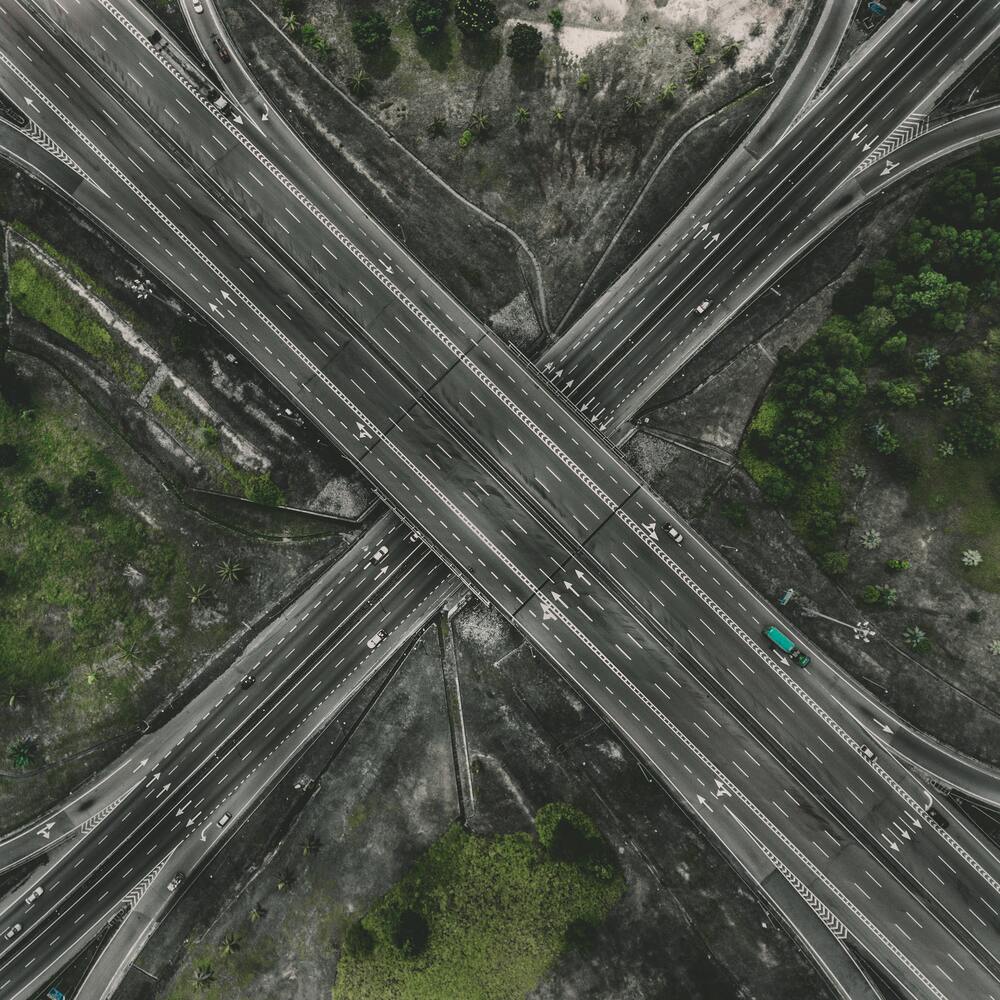Commande pour définir une route sous macOS
1 Nov 2021 - 1 min de lecture
Parfois, votre Mac est connecté avec une interface Ethernet et une interface WiFi, vous voulez forcer certaines routes vers des passerelles spécifiques avec les commandes de macOS.
Voici notre configuration :
- Mon réseau local est :
192.168.1.0/24 - Nous voulons utiliser la passerelle :
192.168.1.252 - Mon réseau cible est :
172.16.1.10/24
Route temporaire
Vous voulez ajouter temporairement une route statique pour une plage d’adresses IP spécifique avec la commande route :
moore@my-mac ~ % sudo route -n add -net 172.16.1.10/24 192.168.1.252
Vous pouvez vérifier a route ajoutée comme ceci :
moore@my-mac ~ % netstat -rn | grep 172.16.1.

Route permanente
Pour ajouter une route statique de façon permanente, vous devrez utiliser la commande networksetup.
Commencez par lister vos périphériques :
moore@my-mac ~ % networksetup -listnetworkserviceorder
An asterisk (*) denotes that a network service is disabled.
(1) Belkin USB-C LAN 2
(Hardware Port: Belkin USB-C LAN, Device: en11)
(2) Belkin USB-C LAN
(Hardware Port: Belkin USB-C LAN, Device: en5)
(3) Linux for Tegra
(Hardware Port: Linux for Tegra, Device: en10)
(4) USB Controls
(Hardware Port: USB Controls, Device: usbmodem904NTVJD14201)
(5) Somfy Set&Go io
(Hardware Port: Somfy Set&Go io, Device: usbmodem6104402002)
(6) HERO10 Black
(Hardware Port: HERO10 Black, Device: en15)
(7) Wi-Fi
(Hardware Port: Wi-Fi, Device: en0)
(8) iPhone USB
(Hardware Port: iPhone USB, Device: en16)
(9) Bluetooth PAN
(Hardware Port: Bluetooth PAN, Device: en7)
(10) Thunderbolt Bridge
(Hardware Port: Thunderbolt Bridge, Device: bridge0)
Ajoutez la route avec la commande networksetup :
moore@my-mac ~ % sudo networksetup -setadditionalroutes "Belkin USB-C LAN 2" 172.16.1.10 255.255.255.0 192.168.1.252
Vérifiez la route que vous avez ajoutée :
moore@my-mac ~ % netstat -rn | grep 172.16.1.